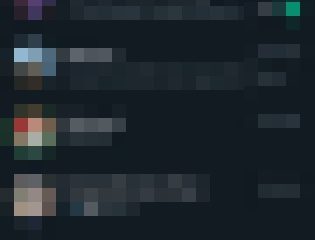Você tem muitas plataformas para compartilhar suas fotos e vídeos em alta qualidade, mas, de todas, o Instagram é a escolha mais popular e tem uma forte base de usuários.
Ser um compartilhamento de fotos app, o Instagram melhorou muito nos últimos anos. Hoje, você pode compartilhar fotos e vídeos, reagir a postagens, trocar textos, compartilhar histórias/reels, etc., no aplicativo gratuitamente.
Embora o aplicativo Instagram seja rico em recursos, às vezes você pode enfrentar problemas ao usar alguns recursos. Por exemplo, muitos usuários alegaram recentemente que o vídeo do Instagram congela, mas o áudio continua.
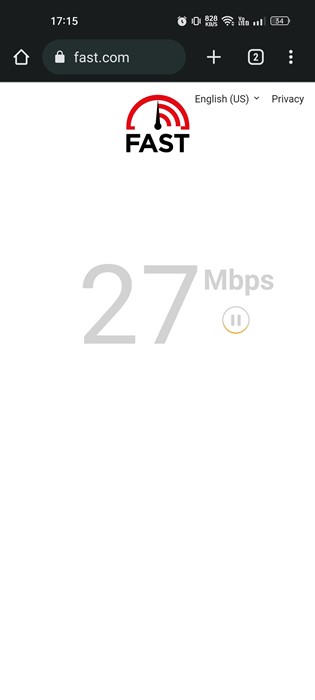
O vídeo pode estar no seu feed, história ou rolo do Instagram. Portanto, se você estiver enfrentando problemas de congelamento de vídeo no Instagram, continue lendo o artigo. Abaixo, compartilhamos todos os métodos possíveis para corrigir o problema do Instagram Stories que continua travando.
Por que o vídeo do Instagram está travando?
O vídeo do Instagram congela, mas o som continua, geralmente é um problema na sua internet. Se a sua internet não estiver estável, você terá esses problemas.
Além disso, várias versões do Instagram têm esse problema, e a melhor maneira de resolver isso é atualizando o aplicativo na Google Play Store ou iOS App Store.
Abaixo, listamos todos os possíveis motivos pelos quais os vídeos do Instagram param após alguns segundos ou congelam.
Seu aplicativo do Instagram está desatualizado. Sua conexão com a internet não é estável. Os servidores do Instagram estão inoperantes. Os arquivos de cache do aplicativo Instagram estão corrompidos. Você está usando serviços VPN/Proxy.
Corrigir histórias do Instagram congelando aleatoriamente
Agora que você conhece todos os possíveis motivos pelos quais o vídeo do Instagram congela, mas o som continua, você pode procurar maneiras de solucioná-lo. Abaixo, compartilhamos algumas das melhores maneiras de resolver problemas de congelamento contínuo de vídeos do Instagram (Reels, Stories, Feed).
1. Verifique sua conexão com a Internet
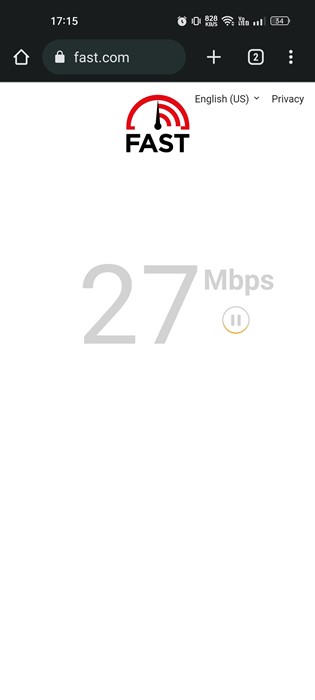
Esta é a primeira coisa que você deve fazer quando notar o congelamento nos vídeos do Instagram. Se a sua internet não estiver estável, os vídeos do Instagram não serão reproduzidos ou não serão carregados.
Você também enfrentará outros problemas, como fotos do Instagram que não são exibidas, vídeos que não carregam, rolos do Instagram que não rolam, etc.
Portanto, antes de seguir os próximos métodos, acesse o site fast.com e confirme se sua internet está estável. Você pode tentar mudar para uma rede ou dados móveis diferentes se tiver problemas com a Internet.
2. Atualize o aplicativo do Instagram
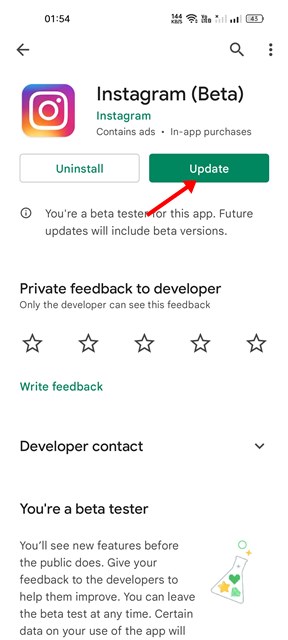
Se a sua internet estiver estável, mas os vídeos do Instagram Reels ainda estiverem travando, você precisa atualizar seu aplicativo do Instagram.
Atualizar o aplicativo do Instagram possivelmente removerá os bugs ou falhas que impedem o Reels ou Stories de carregando corretamente.
Então, vá para a Google Play Store ou Apple App Store e atualize sua conta do Instagram. Uma vez atualizado, abra o aplicativo e reproduza os Reels/Stories novamente.
3. Verifique se o Instagram está inativo
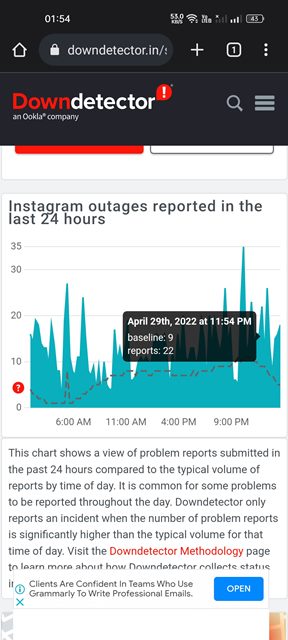
Como qualquer outro site de rede social, os servidores do Instagram geralmente ficam fora do ar para manutenção. E quando os servidores estiverem inativos, o vídeo do Instagram congelará, não importa o quanto você tente.
Você também enfrentará outros problemas, como o vídeo do Instagram congela, mas o áudio continua, as imagens não carregam no feed do Instagram , as mensagens não carregam corretamente, etc.
Para verificar se os servidores do Instagram estão inativos, confira este alvo página da web do Downdetector. Se os servidores estiverem inativos, você deve aguardar até que o serviço seja restaurado.
4. Forçar parada e reabrir o aplicativo Instagram
Forçar o fechamento é uma solução perene para vários problemas de aplicativos Android. Quando você força a parada de um aplicativo, todos os processos e serviços em segundo plano relacionados a esse aplicativo são liberados da memória.
Portanto, se algum processo em segundo plano estiver interferindo na funcionalidade do aplicativo Instagram, ele será corrigido imediatamente. Veja como você pode forçar a parada do aplicativo Instagram.
1. Primeiro, pressione e segure o ícone do aplicativo Instagram e selecione’Informações do aplicativo‘.
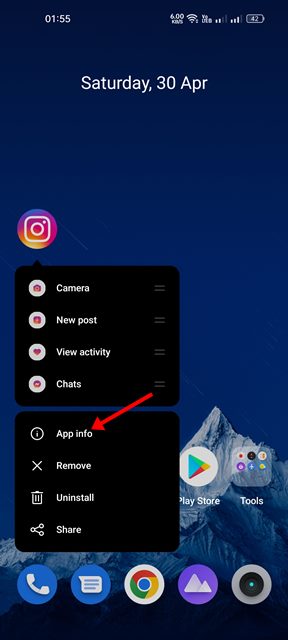
2. Toque na opção’Forçar parada‘na tela de informações do aplicativo.
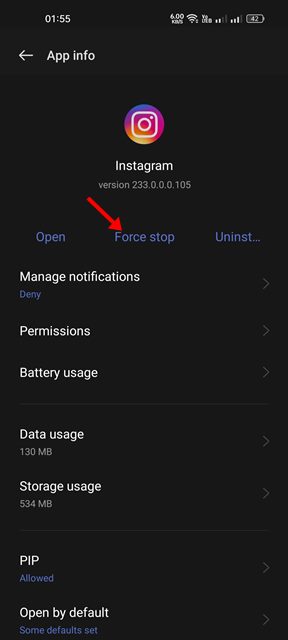
3. Isso forçará a parada do aplicativo Instagram. Agora abra o aplicativo Instagram novamente.
É isso aí! É fácil forçar a parada do aplicativo Instagram para Android.
5. Desative o modo de economia de dados do Instagram
O modo de economia de dados no Instagram é útil, pois reduz o consumo de dados. No entanto, o mesmo recurso às vezes pode interferir na reprodução do Stories. Portanto, se o Instagram Stories ainda estiver travando, você pode desativar o modo de economia de dados.
1. Abra o aplicativo Instagram e toque em Foto do perfil no canto inferior direito.
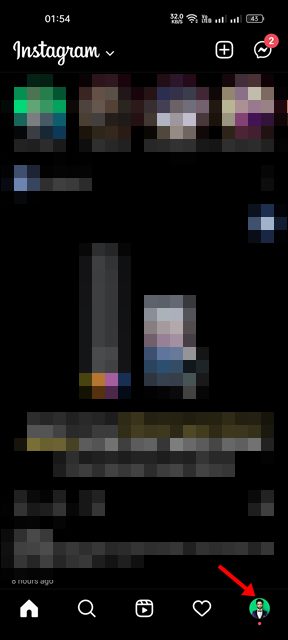
2. Na próxima tela, toque no menu hambúrguer no canto superior direito.
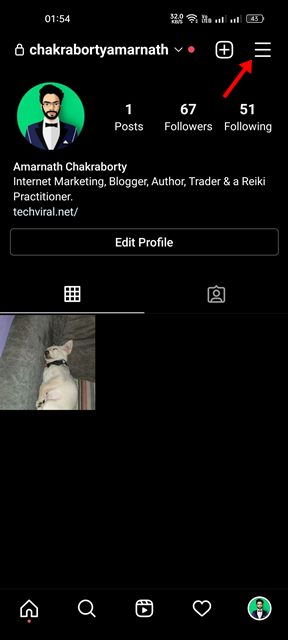
3. Na lista de opções exibida, selecione’Configurações‘.
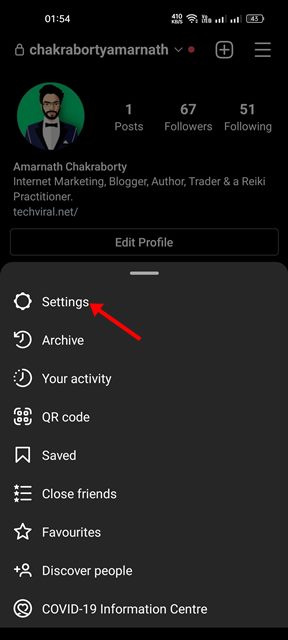
4. Nas configurações, selecione’Conta‘.
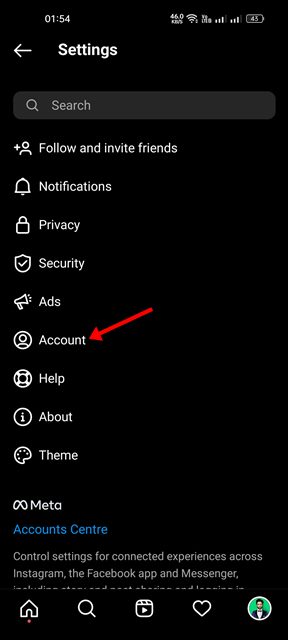
5. Na tela Conta, toque em Uso de dados móveis.
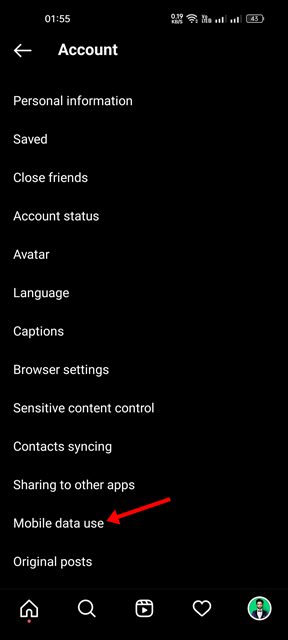
6. Em seguida, nas configurações de dados móveis, desative a opção de’Economia de dados‘.
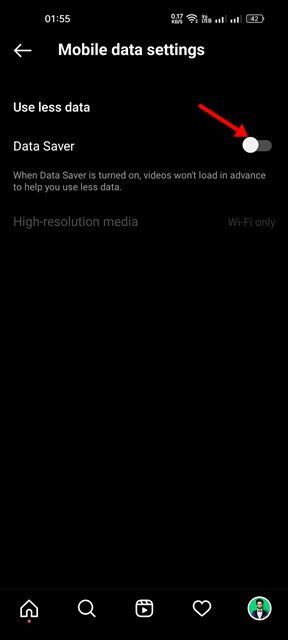
É isso aí! Isso desativará o modo de economia de dados do Instagram. Uma vez desativado, verifique novamente a história do Instagram; não vai congelar desta vez.
6. Desative os serviços de VPN/proxy
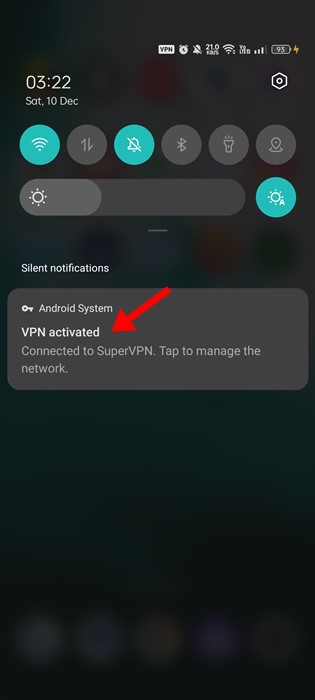
O vídeo do Instagram congela, mas o áudio continua, talvez por causa do uso de serviços VPN ou Proxy.
Se você estiver usando algum aplicativo VPN ou Proxy em seu smartphone , é recomendável desativá-lo e reproduzir os vídeos. Isso ocorre porque, quando você usa VPN ou serviços de proxy, seu aplicativo do Instagram tenta se conectar a um servidor diferente, longe de sua localização real.
Esse processo aumenta o tempo de conexão e cria problemas de reprodução de vídeo. Portanto, desative os aplicativos VPN/Proxy e reproduza o vídeo do Instagram novamente.
7. Limpar cache e dados do Instagram
Aplicativos como o Instagram usam dados em cache para fornecer uma experiência de usuário tranquila. No entanto, se esses dados armazenados em cache forem corrompidos por qualquer motivo, isso criará problemas como congelamento do Instagram Stories.
O melhor que você pode fazer para resolver problemas relacionados ao cache é limpar o Dados em cache do aplicativo. Veja como limpar o cache do aplicativo Instagram no Android.
1. Pressione e segure o ícone do aplicativo Instagram e selecione’Informações do aplicativo‘.
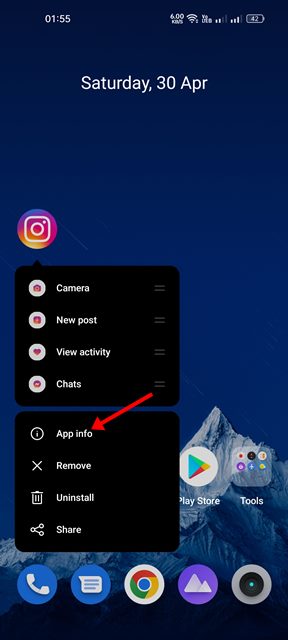
2. Na tela de informações do aplicativo, toque em’Uso de armazenamento‘.
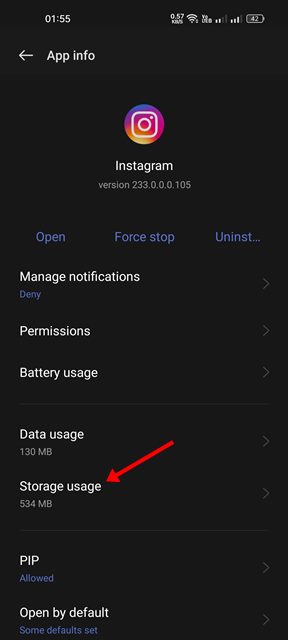
3. No uso do armazenamento, toque no botão Limpar cache e depois em’Limpar dados‘.

É isso aí! Isso limpará os dados em cache do aplicativo Instagram. Feito isso, reabra o aplicativo do Instagram e faça login na sua conta.
8. Reinstale o aplicativo do Instagram
Se o Instagram Stories ainda estiver travando, você deve reinstalar o aplicativo do Instagram.
A reinstalação é a única opção restante para lidar com problemas de congelamento contínuo de vídeos do Instagram. No entanto, a reinstalação removerá os detalhes da sua conta e todos os dados salvos.
Para reinstalar o aplicativo Instagram, pressione o ícone do aplicativo Instagram e selecione’Desinstalar’. Uma vez desinstalado, instale o aplicativo Instagram novamente. Isso deve corrigir o problema.
Leia também: Como visualizar fotos enviadas no Instagram
O congelamento de histórias do Instagram pode ser frustrante, mas pode ser corrigido seguindo os métodos que compartilhamos em Este artigo. Se precisar de mais ajuda para resolver problemas de congelamento de vídeo do Instagram, informe-nos nos comentários abaixo.